Πώς να χτυπήσετε έναν συναγερμό στο Excel
το γραφείο της Microsoft Microsoft Excel Ήρωας / / July 19, 2022

Τελευταία ενημέρωση στις

Θα θέλατε να ακούτε μια ηχητική ειδοποίηση όταν τα δεδομένα σας Excel φτάσουν σε συγκεκριμένες τιμές; Δείτε πώς μπορείτε να χτυπήσετε ένα ξυπνητήρι στο Excel.
Τα υπολογιστικά φύλλα του Excel σάς επιτρέπουν να βλέπετε γρήγορα και εύκολα σημαντικές τιμές στα δεδομένα σας. Μπορείς να χρησιμοποιήσεις μορφοποίηση υπό όρους στο Excel, για παράδειγμα, για να αλλάξετε το χρώμα ενός κελιού ανάλογα με την τιμή του.
Μια οπτική ένδειξη είναι χρήσιμη, αλλά αν το εν λόγω κελί βρίσκεται σε άλλο φύλλο ή εκτός της άκρης της τρέχουσας προβολής σας, τότε δεν θα παρατηρήσετε την αλλαγή. Δεν θα ήταν χρήσιμο αν μπορούσατε να βάλετε το Excel να κάνει έναν ήχο όταν πληρούνται ορισμένα κριτήρια;
Τα καλά νέα είναι ότι είναι δυνατό να το κάνετε, αν και θα χρειαστεί να βυθίσετε το δάχτυλό σας στον κόσμο της Visual Basic για να το κάνετε. Ευτυχώς, δεν θα χρειαστείτε δεξιότητες προγραμματισμού για να λειτουργήσει αυτό. μπορείτε απλά να αντιγράψετε και να επικολλήσετε τον παρακάτω κώδικα.
Δείτε πώς μπορείτε να χτυπήσετε ένα ξυπνητήρι στο Excel.
Πώς να παίξετε έναν ήχο συστήματος για να χτυπήσετε έναν συναγερμό στο Excel
Μπορείτε να κάνετε το Excel να αναπαράγει έναν ήχο συστήματος με λίγες μόνο γραμμές της Visual Basic. Στη συνέχεια, μπορείτε να ενεργοποιήσετε αυτόν τον ήχο με βάση την τιμή ενός κελιού.
Για αναπαραγωγή ήχου συστήματος στο Excel:
- Εκτόξευση Microsoft Visual Basic για εφαρμογές χρησιμοποιώντας τη συντόμευση πληκτρολογίου Alt+F11.
- Παω σε Εισαγωγή > Μονάδα.
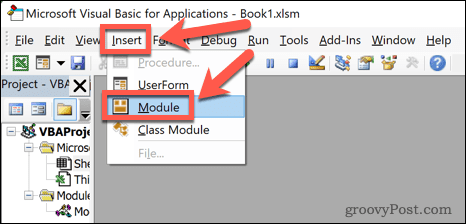
- Εισαγάγετε τον ακόλουθο κωδικό:
Η συνάρτηση MakeABeep() ως ηχητικό σήμα συμβολοσειράς MakeABeep = "" Λειτουργία τερματισμού
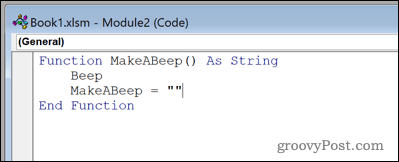
- Κάντε κλικ στο Αποθηκεύσετε εικόνισμα.
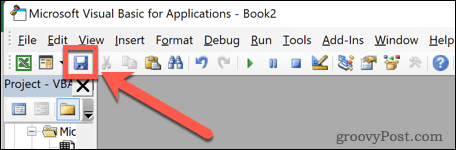
- Κάνε κλικ στο Αποθήκευση ως Τύπος αναπτυσσόμενο μενού και επιλέξτε Βιβλίο εργασίας με δυνατότητα μακροεντολής του Excel. Το αρχείο σας πρέπει να αποθηκευτεί σε αυτήν τη μορφή για αναπαραγωγή του ήχου.
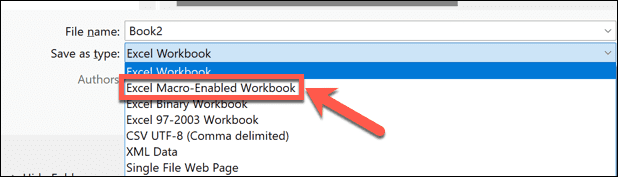
- Αποθηκεύστε το βιβλίο εργασίας σας.
- Κλείστε το Microsoft Visual Basic για εφαρμογές κάνοντας κλικ στο X στην επάνω δεξιά γωνία του παραθύρου.
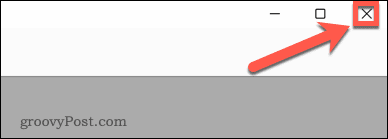
- Για να ελέγξετε το ηχητικό σήμα σας, πληκτρολογήστε τα ακόλουθα σε οποιοδήποτε κελί: =MakeABeep()
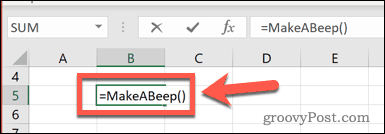
- Τύπος Εισαγω, και θα πρέπει να ακούσετε έναν ήχο συστήματος.
Πώς να παίξετε έναν προσαρμοσμένο ήχο στο Excel χρησιμοποιώντας τη Visual Basic
Μπορείτε επίσης να λάβετε το Excel για την αναπαραγωγή ενός συγκεκριμένου αρχείου ήχου, εάν προτιμάτε να επιλέξετε τον δικό σας ήχο αντί να αναπαράγετε τον προεπιλεγμένο ήχο του συστήματος.
Για αναπαραγωγή ενός προσαρμοσμένου ήχου στο Excel:
- Εκτόξευση Microsoft Visual Basic για εφαρμογές πατώντας Alt+F11.
- Κάντε κλικ Εισαγωγή > Μονάδα.
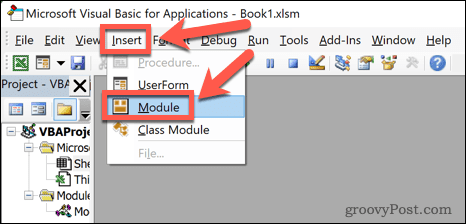
- Εισαγάγετε τον ακόλουθο κωδικό:
#If Win64 then Private Δηλώστε τη λειτουργία PtrSafe PlaySound Lib "winmm.dll" _ Ψευδώνυμο "PlaySoundA" (ByVal lpszName As String, _ ByVal hModule As LongPtr, ByVal dwFlags As Long) Ως Boolean. #Else Private Declare Function PlaySound Lib "winmm.dll" _ Ψευδώνυμο "PlaySoundA" (ByVal lpszName As String, _ ByVal hModule As Long, ByVal dwFlags As Long) As Boolean. #Τέλος εαν. Const SND_SYNC = &H0. Const SND_ASYNC = &H1. Const SND_FILENAME = &H20000. Λειτουργία AlarmSound() As String Call PlaySound("C:\Users\adam\Downloads\alarm.wav", _ 0, SND_ASYNC Ή SND_FILENAME) AlarmSound = "" Λειτουργία τερματισμού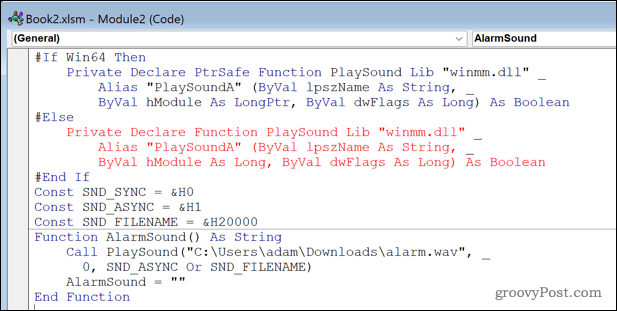
- Αντικαταστήστε το "C:\Users\adam\Downloads\alarm.wav" με τη θέση του αρχείου του αρχείου ήχου που θέλετε να χρησιμοποιήσετε. Ο ευκολότερος τρόπος για να λάβετε την πλήρη διαδρομή αρχείου είναι να πλοηγηθείτε στο αρχείο στην Εξερεύνηση των Windows, να κάνετε δεξί κλικ πάνω του και να επιλέξετε Αντιγραφή ως διαδρομή.
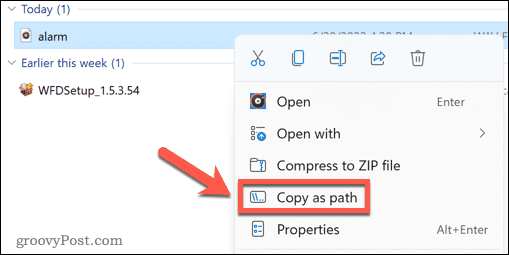
- Κλείστε το Microsoft Visual Basic γιαΕφαρμογές παράθυρο.
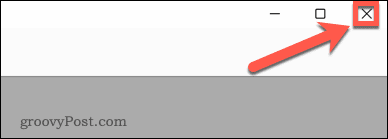
- Δοκιμάστε τον ήχο σας πληκτρολογώντας τα ακόλουθα σε οποιοδήποτε κελί: =AlarmSound()
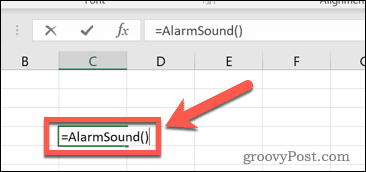
- Τύπος Εισαγω, και ο ήχος σου πρέπει να παίζει.
Πώς να ενεργοποιήσετε έναν ήχο για να χτυπήσετε έναν συναγερμό στο Excel
Τώρα που έχετε ρυθμίσει τον ήχο του μπιπ ή του ξυπνητηριού, το τελευταίο στάδιο είναι να ενεργοποιήσετε αυτούς τους ήχους όταν χρειάζεται. Υπάρχουν πολλοί διαφορετικοί τρόποι που μπορείτε να επιλέξετε για να ενεργοποιήσετε το ξυπνητήρι σας. Ακολουθεί ένα παράδειγμα για το πώς να χρησιμοποιήσετε τον ήχο σας σε μια δήλωση IF.
Για να παίξετε ένα ξυπνητήρι όταν μια τιμή φτάσει σε ένα ορισμένο επίπεδο:
- Επιλέξτε ένα κενό κελί.
-
Τύπος:=IF(
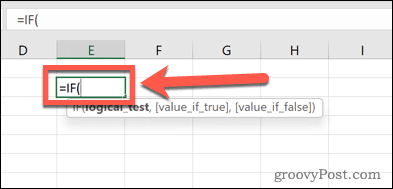
- Κάντε κλικ στο κελί που θέλετε να παρακολουθήσετε την τιμή του.
-
Τύπος:> ακολουθούμενη από την τιμή που θέλετε να ενεργοποιήσετε τον συναγερμό.
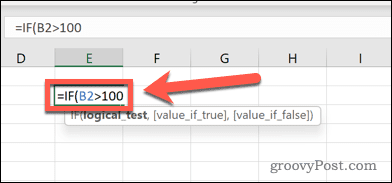
- Τώρα πληκτρολογήστε ένα κόμμα MakeaBeep() ή Ήχος συναγερμού().
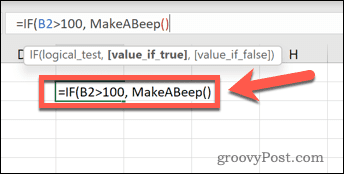
- Στη συνέχεια, πληκτρολογήστε ένα άλλο κόμμα τύπος:“”)
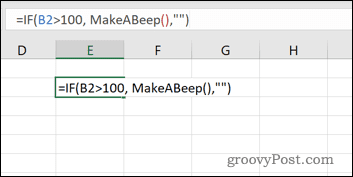
- Τύπος Εισαγω.
Τώρα, όταν το κελί που παρακολουθείτε υπερβαίνει την τιμή που έχετε ορίσει, θα ηχήσει το ξυπνητήρι σας. Μπορείτε να το δοκιμάσετε πληκτρολογώντας μια τιμή πάνω από το όριο σας στο σχετικό κελί.
Απελευθερώστε τη δύναμη του Excel
Για να μάθετε να χτυπάτε ένα ξυπνητήρι στο Excel, πρέπει να χρησιμοποιείτε τη Visual Basic. Η χρήση της Visual Basic σάς επιτρέπει να κάνετε το Excel να κάνει πράγματα πολύ πέρα από το συνηθισμένο του πεδίο. Ωστόσο, απαιτεί εύλογη γνώση της γλώσσας προγραμματισμού και του τρόπου λειτουργίας της με το Excel.
Το Excel μπορεί να κάνει πολλά πράγματα χωρίς την ανάγκη χρήσης της Visual Basic. Μπορείς εγγραφή μακροεντολών στο Excel που θα επαναλάβει μια σειρά από ενέργειες. Αφού δημιουργηθούν, μπορείτε να αποθηκεύσετε τις μακροεντολές σας για χρήση σε άλλα υπολογιστικά φύλλα. Μπορείτε επίσης να δημιουργήστε τύπους Excel χρησιμοποιώντας τις πολλές ενσωματωμένες συναρτήσεις στο Excel, όπως π.χ VLOOKUP, TRUNC, ή κάποιο από τα πολλά άλλες χρήσιμες λειτουργίες.
Πώς να βρείτε το κλειδί προϊόντος των Windows 11
Εάν πρέπει να μεταφέρετε τον αριθμό-κλειδί προϊόντος των Windows 11 ή απλά το χρειάζεστε για να κάνετε μια καθαρή εγκατάσταση του λειτουργικού συστήματος,...
Πώς να εκκαθαρίσετε την προσωρινή μνήμη, τα cookies και το ιστορικό περιήγησης του Google Chrome
Το Chrome κάνει εξαιρετική δουλειά στην αποθήκευση του ιστορικού περιήγησής σας, της προσωρινής μνήμης και των cookie για τη βελτιστοποίηση της απόδοσης του προγράμματος περιήγησής σας στο διαδίκτυο. Δικό της πώς να...
Αντιστοίχιση τιμών εντός του καταστήματος: Πώς να λαμβάνετε τιμές στο διαδίκτυο κατά τις αγορές σας στο κατάστημα
Η αγορά στο κατάστημα δεν σημαίνει ότι πρέπει να πληρώσετε υψηλότερες τιμές. Χάρη στις εγγυήσεις αντιστοίχισης τιμών, μπορείτε να λαμβάνετε εκπτώσεις στο διαδίκτυο ενώ κάνετε αγορές σε...
Πώς να κάνετε δώρο μια συνδρομή Disney Plus με μια ψηφιακή δωροκάρτα
Εάν απολαμβάνετε το Disney Plus και θέλετε να το μοιραστείτε με άλλους, δείτε πώς μπορείτε να αγοράσετε μια συνδρομή Disney+ Gift για...



